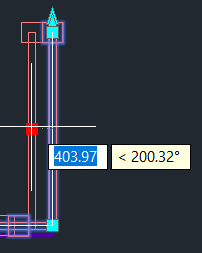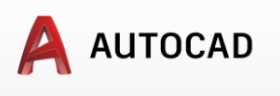
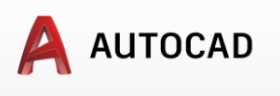
Telepítés után nem a 3D modellez? menüsor van felül a Home fülön, pedig nekünk erre lenne szükségünk:

Be kell kapcsolni a fels? menüsort. Ehhez adjuk ki a MENUBAR parancsot, majd 1. Ekkor a fels? sorban megjelenik a hagyományos menü. Majd Tools -> Workspaces -> 3D Modeling:

VAGY
A jobb alsó sarokban válthatunk munkaterületet a kis fogaskerékre kattintva ennél sokkal egyszer?bben:

Célszer? sok réteget használni, hogy majd a papírtérben könny? legyen elrejteni ami nem kell. Válasszunk ki egy vagy több objektumot, majd a Home fülön a Layers szekcióban válasszuk ki melyik rétegre akarjuk rakni:
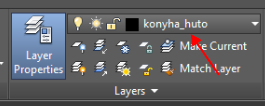
Ha kattintunk valahol a modelltérben egy üres helyre, majd jobbra és lefele húzzuk az egeret, akkor a kijelölés zöld lesz és szaggatott az oldala, ekkor mindent kijelöl,amit csak keresztezik:

Ha kattintunk és balra és felfelé húzzuk, akkor meg kék lesz a kijelölés és teli vonal, így csak azt jelöli ki ami 100%-ban a kijelölésben van:

Ha lenyomva tartjuk az egeret, akkor be lehet karikázni egy szabad területet. Itt ugyan az igaz. Ha balra indulunk, akkor kék lesz a háttér, és csak az lesz kijelölve, ami 100%-ban bel?l van, ha jobbra indulunk, akkor meg zöld lesz, és minden ki lesz jelölve, amit keresztez.
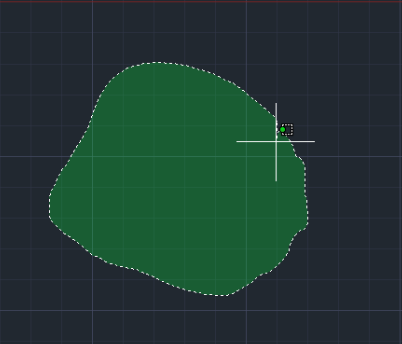
Ha azt tapasztaljuk, hogy a copy vagy a move 2D-ben nem csak az XY mentén mozgat, akkor lehet hogy a Dynamic Input funkcióval lesz a baj. A "Dynamic Input" jeleníti meg a fehér kis beíró mez?ket, és a segéd vonalakat.
Ez alap esetben nem látszik az alsó csíkon. Kattintsunk a jobb alsó sarkban a csíkokra, és az itt megnyíló menüben pipáljuk be a "Dynamic input"-ot, hogy az is megjelenjen.
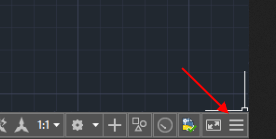
Ezután egy + egy kis dobozzal meg fog jelenni.
Bal egérrel tudjuk ki be kapcsolni, ha jobb egérrel kattintunk rá, akkor hangolhatjuk:
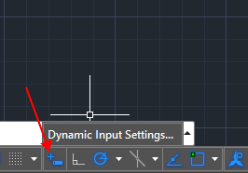
A "Dynamic input settings" -ben három lehet?ség van. Vagy csak az els? vagy csak a második vagy mindkett? be van kapcsolva (1,2,3). Csak az "Enable Pointer Input" legyen bekapcsolva".

Ezen felül még gondot okozhat ha az "Orthomod" és vagy a "Polar tracing" nincsenek bekapcsolva. Az els? egy L míg a második egy kör:
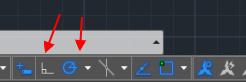
A kör utáni kis négyzet a OSNAP, ami segít kiválasztani az objektumok egyes pontjait, pl ha közelítünk a sarok felé, akkor az bezöldül, vagy a kör középpontját választja ki, vagy egy szakasz közepét. Nem mindegy hogy mi van itt bekapcsolva (lásd lentebb)
Az els? korlátozza a mozgást YX tengelyre, míg a második a szögeket. Én azt tanácsolom, hogy a "Polar tracing" legyen bekapcsolva, és 90 fokra legyen korlátozva.

Copy közben gondot okozhat ha az OSNAP-ban be van kapcsolva a "Perpendicular", ilyenkor láthatunk olyat, hogy másik tengely mentén is elmászik.
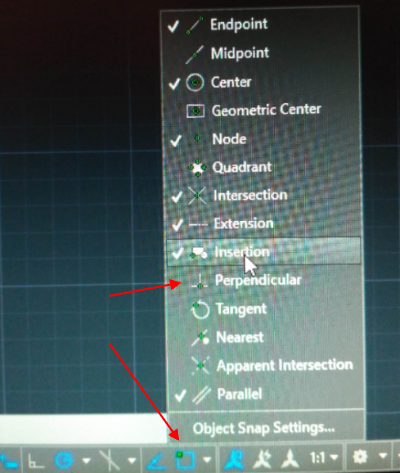
Ha szabadon akarjuk az egyik tengely mentén mozgatni az objektumot, akkor a referencia pontot rakjuk távol minden más objektumtól valahol a szabad térben, és akkor nem fog semmilyen pontra ráizgulni a mozgatás:

Az AutoCAD 2014-t?l kezdve solidWorks formátumú modelleket is lehet importálni (SLDASM és SLDPRT). Menjünk az Import fülre, és ott válasszuk az Import legördül? listából az Impor-ot.
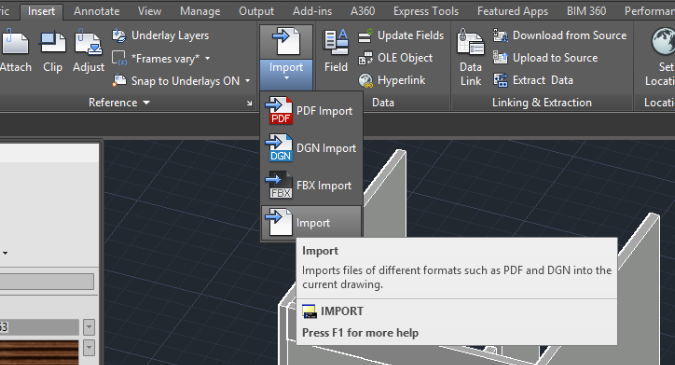
Majd válasszuk ki az SLDASM fájlt. Ekkor kiírja, hogy elkezdte konvertálni a fájlt, tehát nem jelenik meg azonnal a model térben.

Ha bezárjuk,akkor a jobb alsó sarokban kiírja, hogy feldolgozás alatt:
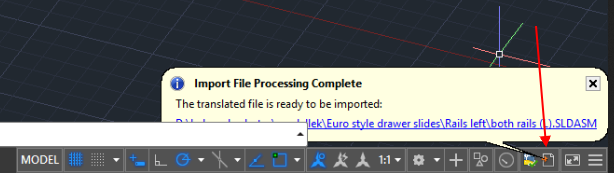
És ha kész van, akkor a kék linkre kattintva lehet elhelyezni a modelltérben az objektumot.
Innen lehet nagyon jó modelleket letölteni: https://grabcad.com/library/ user: lalilali96@gmail.com pass: lali_lali96
{{
Tip
Ha nem jelenik meg a filebrowser mikor importálni akarunk, írjuk be ezt: filedia, majd 1.
Léteznek elnevezett és név nélküli csoportok.
parancs > GRPUP majd adjuk hozzá egyenként a csoportokat.
A Home fülön válasszuk ki a Groups lenyílóból a "Group manager"-t
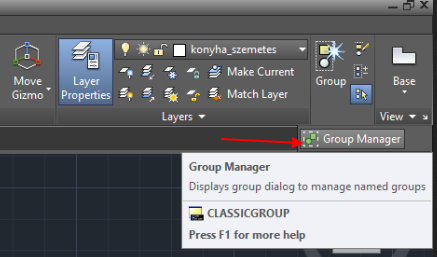
Adjunk nevet a csoportnak, majd nyomjunk a "New <" gombra.
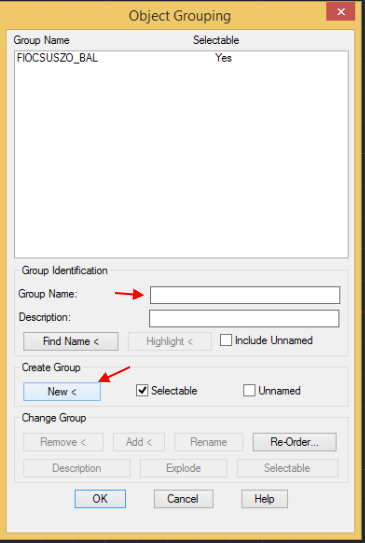
Ezután válasszuk ki a csoport objektumait és készen vagyunk.
Ha arányosan akarjuk átméretezni az egész objektumot, akkor írjuk be az SC parancsot, majd adjunk meg egy nullánál nagyobb számot a növelésre vagy egy kisebb számot a kicsinyítésre.
Ha egyenletesen akarunk kicsinyíteni egy összetett objektumot, akkor els?nek indítsuk el a Scale parancsot, majd válasszuk ki az objektumot, majd válasszunk Base Point-ot. Viszont itt fontos, hogy nem minden Base Point jó, még nem jöttem re melyik jó, de a lényeg, hogy a Base Point választása után megjelenjen a [Copy, Reference ] lehet?ség. Ha nem jelenik meg, akkor valami nem stimmel a Base Point-al.
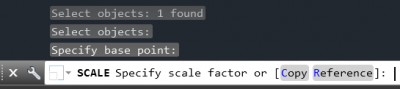
Válasszuk a Refence lehet?séget. Ekkor ugyan nem fogja kiírni hogy pontokat is megadhatunk, de valójában igen. Válasszuk ki azt a két pontot, aminek a távolságáról biztosan tudjuk hogy mekkorára szeretnénk átméretezni. Pl. ha insert-álunk egy 3D tárgyat akkor azt le kell kicsinyíteni akkorára, hogy illeszkedjen a mi világunkba. A specifikációból ha tudjuk, hogy két pontja között az insert-ált tárgy pontosan mekkora, akkor ez a jó módszer.
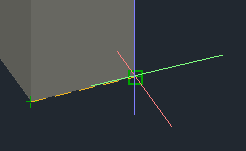
A példában kijelöltem a kocka két els?-alsó csúcsát. majd ENTER.
Ezután vagy beírjuk hogy pontosan mekkora legyen az új távolság, vagy megint csak megadunk két új pontot, ami kijelöli az új távolságát. majd ENTER.
Ekkor arányosan le fogja kicsinyíteni az egész objektumot.
Ha aránytalanul akarjuk növelni/csökkenteni, akkor a legegyszer?bb ha az objektum "Properties" ablakában a megfelel? tengelyen átírjuk a méretét:
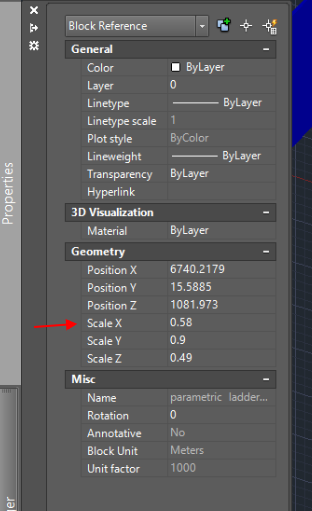
Ugyan ezt érhetjük el, ha megfogjuk az objektum végén lév? kis nyilat és elkezdjük húzni valamerre. Ha számot akarunk beírni, akkor az els? beíró az azt tartalmazza, hogy mennyivel legyen kisebb ill. nagyobb számszer?en, nem %-osa, és ha egy TAB-ot nyomunk, akkor meg beírhatjuk hogy pontosan mekkra legyen.
De ezt csak tud m?ködni, ha primitív objektum típusról van szó, pl egy BOX!!
..TODO...
Két tér van az AutoCAS-ben: Model tér és Paper tér. Mindig az els? fülön van a model tér, a további fülek a Layout-ok, ez a papír tér, itt készítünk a 3D-s modellb?l tervrajzot:
Tip
A Papír tér egy 2D-s rajzlap, amin megjelenik a model képe, amire tetsz?leges 2D-s kiegészítést? rajzokat helyezhetünk el a modelt?l függetlenül.
Tetsz?leges számú Layout-ot hozzá tudunk adni, ezt el is tudjuk nevezni. Minden Layout-on tetsz?leges számú úgynevezett Viewport helyezhet? el, ami egy ablak a modelltérre, egy pillanatkép, amit aztán kidekorálhatunk feliratokkal, 2D objektumokkal (rajzolás) és méretekkel.
Új Viewport-ot a Layout fülön adhatunk a Layout-hoz :
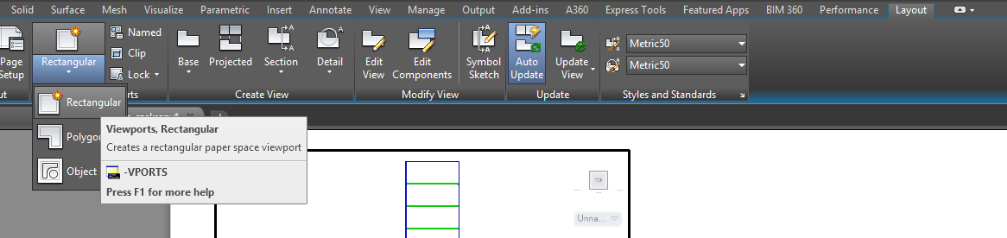
Note
Ha új Layout-ot adunk hozzá, akkor abban mindig egy Viewport lesz, amiben úgy fog állni a model ahogy a modelltérben éppen van. Ha új Viewportot adunk a Layout-hoz, akkor ott mindig alapértelmezetten fog megjelenni, el?l vagy felül nézetben (nem tudom mit?l függ). A viewport létrehozása után a viewporton belül kell átmenni a modelltérbe, és beállítani a nézetet
Lehet?ség van el?re gyártott elrendezést használni (két vagy három Viewport-al), ahol egyenként kiválaszthatjuk, hogy melyikbe mit mutasson a modellb?l. Ehhez válasszuk a Layout -> Layout Viewport tab-on a Named lehet?séget:
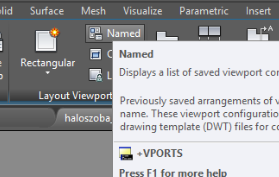
Majd a megnyíló ablakban válasszuk az els? fület. A baloldali listában válasszuk ki az elrendezést, majd a jobboldalon kattintsunk bele a megfelel? viewport-ba, és az ablak alján kiválaszthatjuk, hogy milyen nézetet szeretnénk használni (top, left...) milyen megjelenítéssel (drótváz, realisztikus ...)
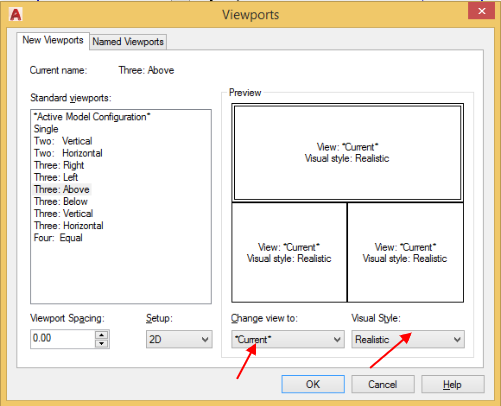
A viewport belsejéb?l a négyzethálót úgy tüntethetjük el, hogy belekattintunk a viewport belsejébe, majd megnyomjuk az F7-et.
A viewport properties-ben (ehhez a keretet kell kiválasztani, úgy hogy a négy kék négyzet megjelenjen a sarkokban), beállíthatjuk, hogy az egérrel ne lehessen elmozdítani a viewport-ban a modellt, ezen felül a scale adatokat (1:1, 1:10...) is itt adhatjuk meg:
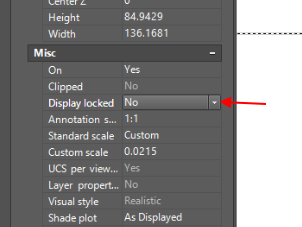
Mindig vagy a papír vagy a model térben vagyunk. Ezt az alsó sorban lehet látni. Mellette az is ott van, hogy mekkora a sacale az adott viewport-ban (1:1, 1:20..)
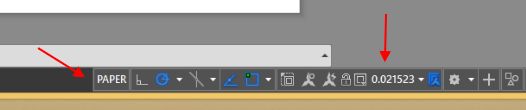
Kattintsunk duplán a viewporton belülre, ekkor a veiwporban átmegyünk a modelltérbe. Most kattintsunk a Home fülre, és a szokásos nézet állító legördül? listával válasszuk ki a megfelel? nézetet.
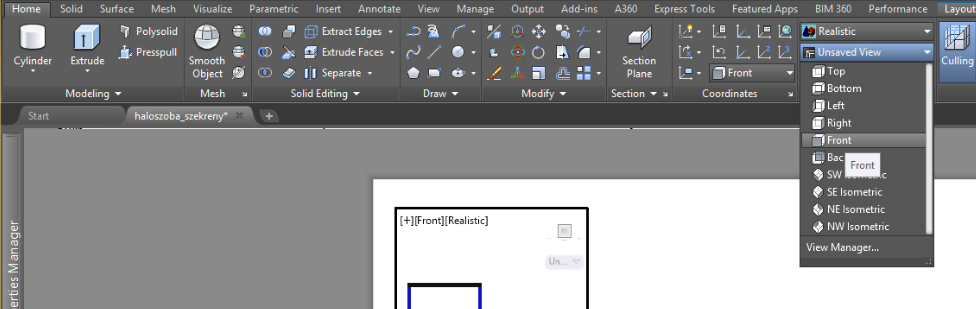
Warning
Figyeljük rá, hogy biztosan a papírtérben legyünk, mikor rajzolgatunk a viewport-ban, pl annotációk, szöveget, stb, nehogy a model-hez adjuk hozzá.
Általánosságban elmondható, hogy ha egy layer-t eldugunk a kis lámpával (On/Off) akkor az az összes viewport-rol elt?nik. Tehát mikor PDF-et csinálunk a Layout-okból, akkor fontos, hogy minden layer be legyen kapcsolva, amit meg akarunk jeleníteni. A layereket a viewportok-ban kell egyenként kikapcsolni (Freez). A modelltérben különbözök a Layers Property képerny? a papírtért?l.
Ha egy Layer-t egy adott viewport-ban nem akarunk megjeleníteni, akkor a VP Freeze-t be kell kapcsolni, vagyis le kell fagyasztani az adott veiw-portra.
Note
A Freeze/Thaws beállítások (tehát nem a "VP Freeze") ugyan úgy eltüntetik a layer-t mint az Off, de egyben be is fagyasztják, tehát nem lehet semmilyen attribútumát szerkeszteni. Az autoCAD még a memóriából is kiszedi, így felgyorsulhat a rendszer. Míg ha csak Off-ba rakunk egy Layer-t akkor csak a képerny?r?l tünteti el, de a model része marad a memóriában, így nem gyorsítja a rendszert.
Ha a model térben vagyunk, akkor a Layers képerny? így néz ki:
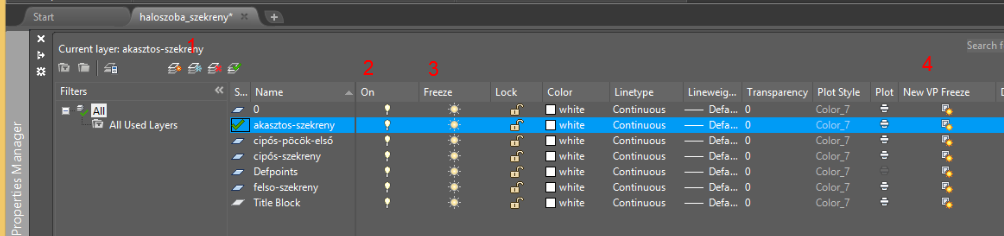
Miden egyes viewport-ban be kell állítsuk, hogy milyen layerek legyenek benne láthatóak, hogy milyen legyen a stílus (drótváz, realisztikus..). Kattintsunk kétszer egy Layout-on egy viewport-ba, ekkor látható alul, hogy átmegyünk a model térbe a viewporton belül, tehát amit itt változtatunk a nézeten, az csak a viewport-ra fog vonatkozni. Nyissuk meg a Layer properties ablakot. Látható, hogy egy csomó új oszlop bejött, amik közül a legfontosabb a "VP freeze"
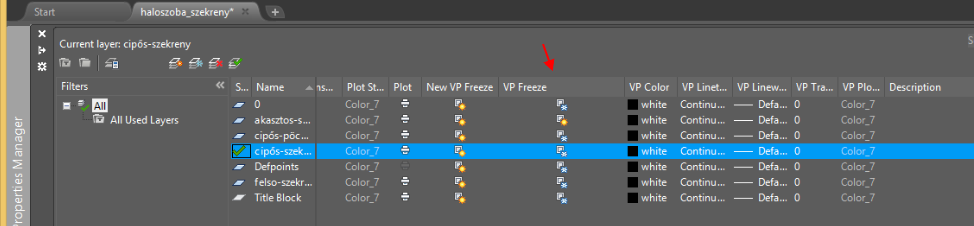
A "VP Freeze"-el azt állíthatjuk be, hogy az adott viewport-ban milyen layer NE jelenjen meg. Átállíthatjuk a megjelenítési stílust is. Próbáljuk ki, állítsuk át Drótvázra, míg a model térben legyen realisztikus stílus. Látható hogy a viewport beállításai nincsenek hatással a modelltérre.
Ha renderelt képet akarunk a layout-ra helyezni, akkor azt el?z?leg renderelni kell a Visualize fülön a Render opcióval, majd azt el kell helyezni képként.
Ehhez nyissuk meg az Insert fület, majd a Reference csoport mellet nyomjuk meg a kis nyilat, ekkor megnyílik a references ablak.
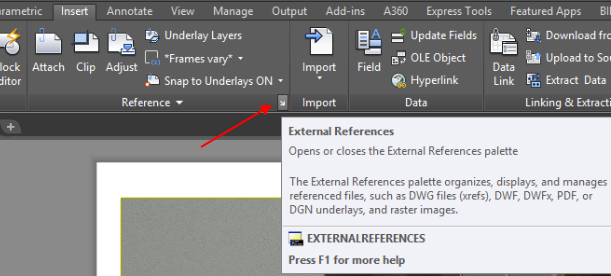
A Reference ablakban a bal fels? sarokban válasszuk a legördül? listából az "Attach image" lehet?séget.
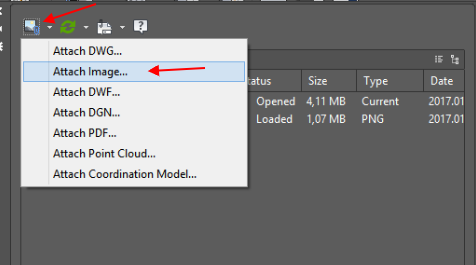
Miután a képet hozzáadtuk mint referencia, kattintsunk rá jobb klikkel és válasszuk az "Attach" lehet?séget:

A megnyíló ablakban pipáljuk be, hogy csak a beszúrási pontot akarjuk a képerny?n megadni, majd OK:

Ekkor a kép méret? keret megjelenik a layout fölött, amit el kell helyezzünk:
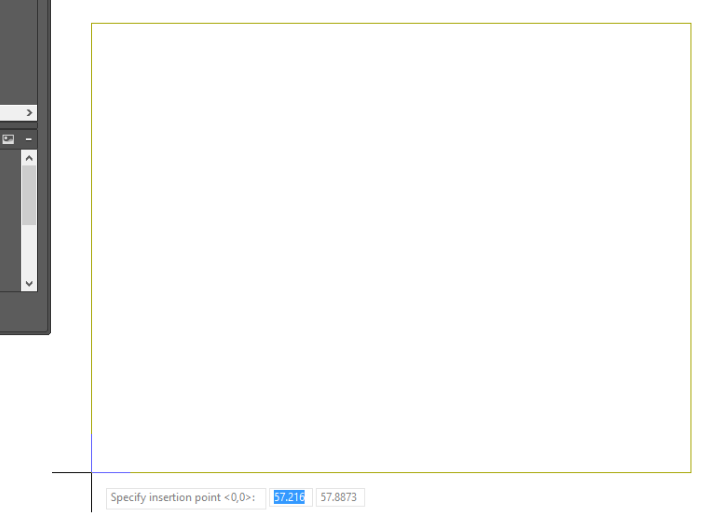
Ha a layouton a képre sarkára kattintunk, a kép akár csak a viewport ki lesz jelölve, kék négyzetek jelennek meg a sarkokban. Ekkor megjelenik egy új fül, ami csak a kép szerkeszt? elemeket tartalmazza:
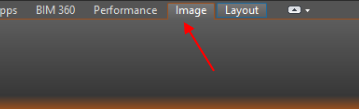
Álljunk rá a kinyomtatandó Layout-ra, majd válasszuk az Output fület.
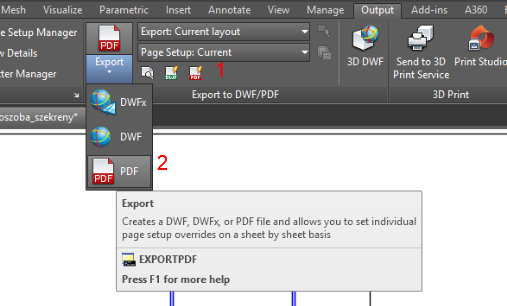
A viewporton belül mindig állítsuk be a méretarányt, ne az egérrel zummoljuk a modellt a helyére. Ha a viewporton belül a modelétreben vagyunk, vagyis kett?t kattintottunk a veiwporton belülre, akkor a bal alsó sarokban megjelenik a méretarány. Itt válasszuk ki a megfelel?t a listából:

A layouton a 3D-s képeket célszer? vagy egy renderelt képpel helyettesíteni, vagy mindig legyen Relalistic, az elölnézet legyen Conceptual, míg az oldalnézet, vagy ha fontos, hogy lássuk az kitakart elemeket, akkor meg 2D-Wireframe.
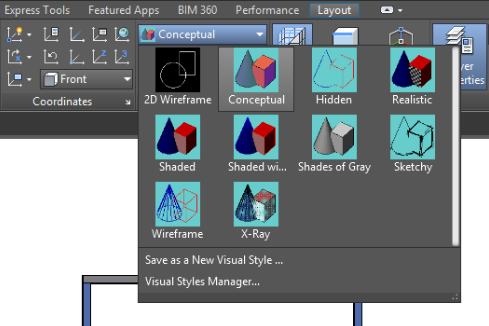
Issue: When dimensioning a 3D solid in paper space, you snap to two different points, but the resulting dimension jumps to a zero distance value. The dimension may even be offset a distance from the object.
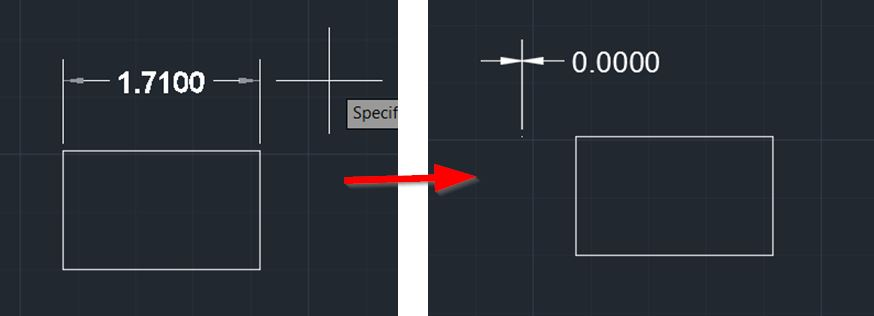
Causes: A combination of settings can contribute to this behavior:
Solution: Test dimensioning your 3D solids with the following combination:
You may also have better success incorporating the following:
Az anyag szerkeszt? a Visualize fülön van: "Material Browser". Az anyag neve melletti kis kék nyíllal adhatjuk a projekthez az anyagot. Ha már hozzáadtuk megjelenik a fels? listában, ahol már tudjuk módosítani a tulajdonságait. A lakat az alsó listában azt jelzi, hogy ott nem lehet módosítani.
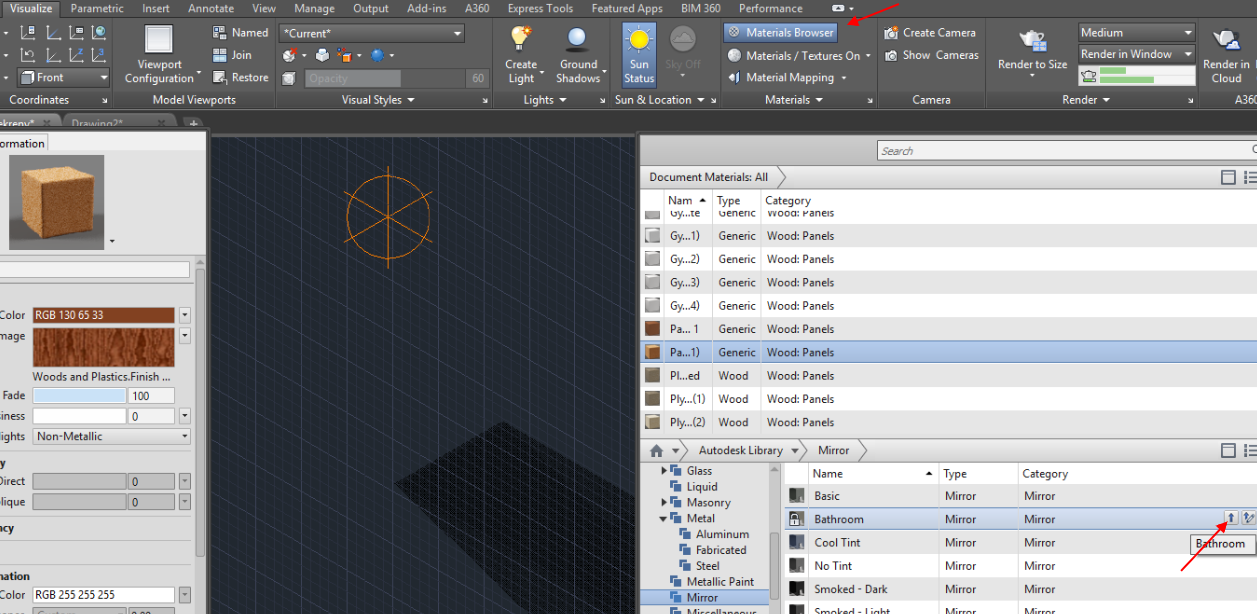
Mikor importálunk egy solidWorks objektumot, akkor abból egy blokk elem lesz, amire nem lehet közvetlen anyagot hozzáadni, hiába húzzuk rá, nem fog megjelenni. A legegyszer?bb, ha egy külön Layer-re rakjuk a blokk elemet, majd a Layerhez rendeljük az anyagot.
Ehhez adjuk ki a MATERIALATTACH parancsot. A baloldalon vannak a projekt anyagai, a jobb oldalon a Layeyrek. Húzzuk rá a blokk layer-ére.
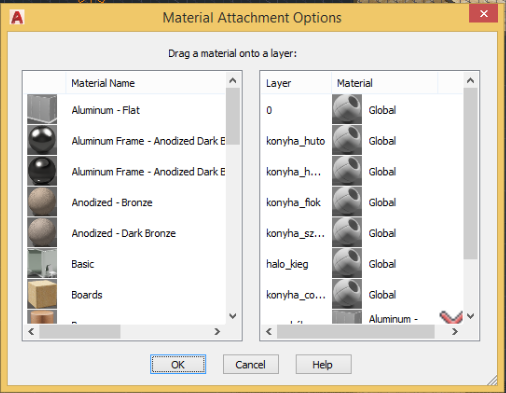

Szimulációs eszköz http://www.autodesk.com/products/inventor/overview
http://www.autodesk.com/education/free-software/autocad
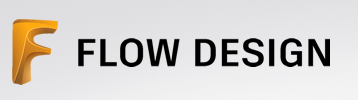
http://www.autodesk.com/education/free-software/flow-design
Tip
Az itt leírtakra csak akkor van szükség, ha a koordináta rendszerre nem mer?legeseket akarunk rajzolni. Amíg mer?legesek vagyunk a koordináta rendszerre az összes vonallal, addig a 90° fokokat az Orthogonal snap módban (bal alsó sarokból az els?) egyszer?en tudjuk rajzolni.
Ez egy nagyon nehéz témakör. A bal also sarokban lév? szög és keresési pont beállításokkal kell trükközni folyamatosan
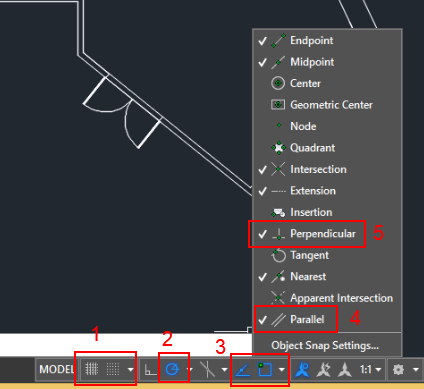
A legjobb ha csökkentjük az egyéb snap pontok mutatását, mindig csak annyit hagyjunk meg, amennyi tényleg kell. Az "Endpoint"-ot érdemes mindig bent hagyni, de a többit ha nincs rá szükség kapcsoljuk ki. Ami a legtöbb galibát tudja okozni, az a "Nearest" mert az mindig be fog jelezni, ahogy elindulunk a vonal felé, amihez párhuzamosat akarunk húzni.
Fontos megemlíteni, hogy a vonal kezd?pontjának és a végpontjának is a kijelöléséhez is használhatunk instant snap beállításokat. A kezd?pont esetében válasszuk ki a vonal eszközt, de még ne kattintsunk sehova. Shift+ jobb lick-re el?jön az instant snap ablak. Itt csak egyet lehet választani, ez felül fogja írni az aktuális object snap beállításokat, csak ez az egy lesz érvényes.
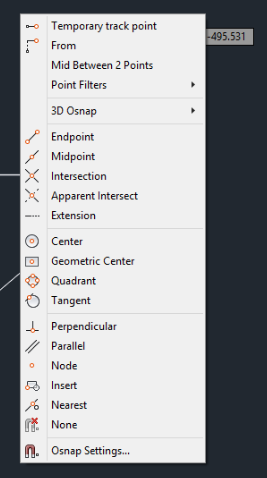
A végpontra ugyan ez érvényes. Ha a kezd?pont már megvan, akkor megint Shift + Jobb click, amit itt választunk, csak az az egy lesz érvényes a pont kiválasztására.
Az a legegyszer?bb, ha egy meglév? vonalhoz akarunk egy tetsz?leges pontról egy párhuzamost húzni. Ez hasznos lehet ha máshogy nem sikerül, mert húzunk els?két egy tet?leges helyen lév? párhuzamosat, majd arra húzunk mer?legeset a megfelel? pontban.
Indítsunk el egy vonalat egy tet?leges helyr?l a vonal felé, amire a párhuzamosat akarjuk húzni. Ekkor ha mozgatjuk a vonalon az egeret, el?bb utóbb fel fog t?nni egy zöld "L" bet?, ami azt jelzi, hogy a kezd?pontból párhuzamosat fog húzni attól függetlenül, hogy most milyen szögben áll a vonal.
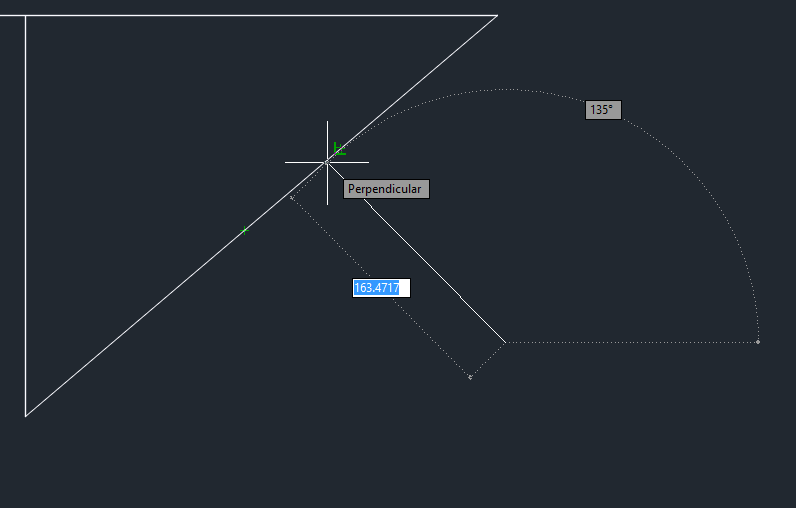
Ennek a módszernek az a nagy baja, hogy nem tudjuk milyen hosszú lesz a vonal.
Itt egy egyenesre fogunk húzni egy meghatározott hosszúságú mer?leges vonalat. A vonal kezd?pontja sajnos valahol egy tetsz?leges helyen lesz a kezd? egyenesen, de legalább a hosszát be tudjuk állítani, és kés?bb odébb tudjuk mozgatni.
Válasszuk ki a vonal eszközt, majd Shift+Jobb click-el nyissuk meg a Snap felugró ablakot, ahol válasszuk a Perpendicular lehet?séget, még azel?tt hogy az els? pontot leraknánk.
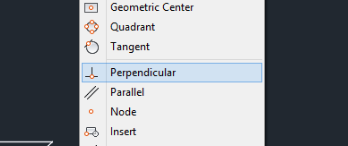
Most vigyük az egeret a vonal fölé, amire mer?legeset akarunk húzni. Megjelenik a vonalon a kis zöld "L" bet?. Sajnos itt sosem fog végpontra ugorni, a kész vonalat majd át kell mozgatni a megfelel? pozícióba.
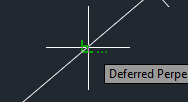
Most kattintsunk, ekkor a kezd?pont csak az eredeti vonalon fog mozogni, most jöhet a második pont, ami mer?leges lesz. Adjuk meg a hosszát:
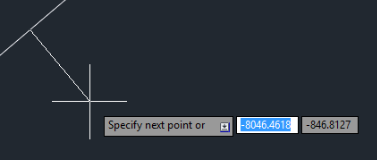
Itt is több lehet?ségünk van. Rajzolhatjuk párhuzamosra a vonalakat, vagy "Parametric/Geometric" menüben kés?bb párhuzamossá tehetjük ?ket.
Ha be van kapcsolva a Paralelaz object snap beállításokban, akkor tegyük le a vonal kezd?pontját, majd keresztezzük azt a vonalat, amivel párhuzamosat akarunk húzni. Addig mozgassuk rajta az egeret, amíg két kis párhuzamos zöld csík nem jelenik meg rajta:
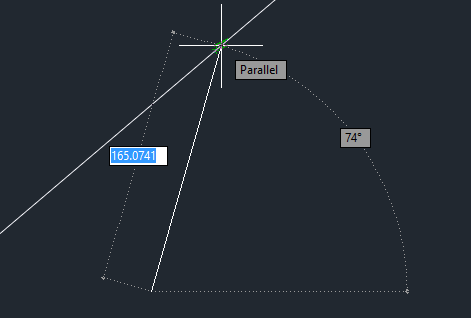
Ha most elhozzuk az egeret, akkor egy zöld kereszt jelzi, hogy párhuzamos vonalnak kijelöltük ezt a vonalat:
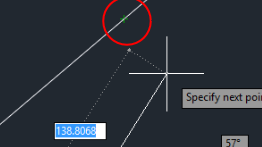
Most ha közel párhuzamosra mozgatjuk az új vonalat, be fog ugrani párhuzamosra, amit a zöld segédvonal jelezni fog. A kis zöld kereszt átalakul valami mássá.

Most engedjük el az egeret, és írjuk be a hosszát, de fontos, hogy közben a zöld vonal aktív legyen. Tehát ha az egér az elengedése után elmászkál (mint nálam) akkor az nem praktikus.
Ha a vonal rajzolásakor a "Paralel" nem lenne aktív, akkor a tegyük le az els? pontot, majd Shift+Jobb lick -el el? lehet hozni az instant snap választó ablakot. Amit itt kiválasztunk, az csak a következ? kattintásig lesz érvényes, ráadásul úgy, hogy minden más snap pontot kikapcsol, így nem fog semmi más bezavarni.
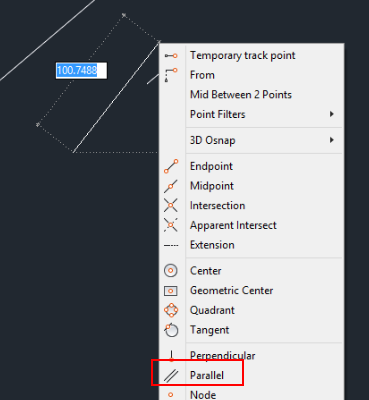
Egy meglév? vonal tetejére akkor van szükség segédvonal húzására, ha távolságot akarunk kimérni a vonalon, ahova aztán rámozgathatunk egy mer?legeset. Ha be van kapcsolva a Paralel és a Endpoint snap módok, akkor szúrjuk le az új vonal kezd?pontját a régi elejére, és mozgassuk a második pontot a régi mentén. Ekkor meg fog jelenni a párhuzamost jel, a két kis zöld vonalka:

Ha odébb mozgatjuk az egeret ezután, akkor ugyan úgy meg fog jelenni a kis zöld kereszt, jelezve, hogy aktiváltuk a párhuzamos rajzolást:
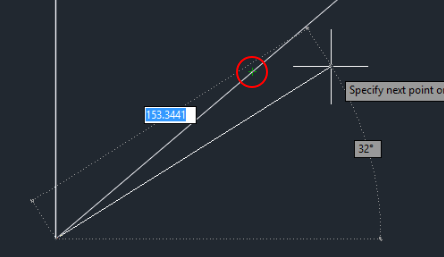
Ha most a kis zöld kereszt után a régi vonal fölé visszük az egeret, akkor megjelenik a zöld szaggatott segédvonal, jelezvén, hogy párhuzamosat rajzolhatunk. Ha elengedjük az egeret vigyázva, akkor be tudjuk írni a vonal hosszát.
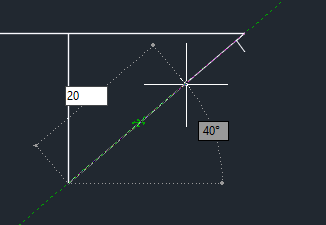
Miután létrejött a párhuzamos vonalunk, még egy kis ficakot húzzunk ki bel?le valamilyen irányba, hogy tudjuk hol a vége. Ezeket a segédvonalakat kés?bb majd töröljük ki.
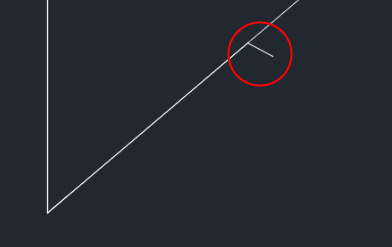
Most egy mer?leges vonalat már rá tudunk mozgatni az új segédvonal végére, ami pont olyan messze lesz az eredeti vonal elejét?l ahogy akartuk:
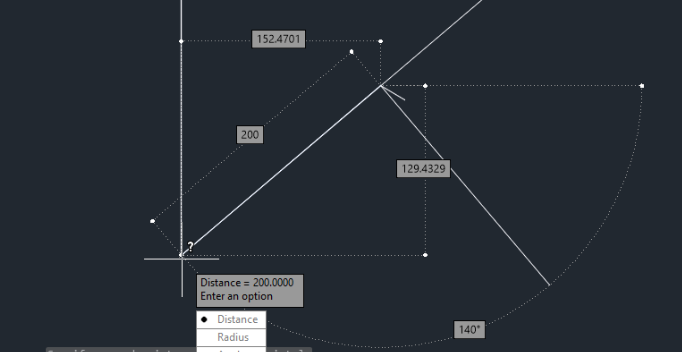
Egy szöget a legegyszer?bben háromszögeléssel mérhetünk ki a helyszínen, amit aztán nagyon egyszer? kimérni Autocad-ben egy segédvonallal és két körrel.
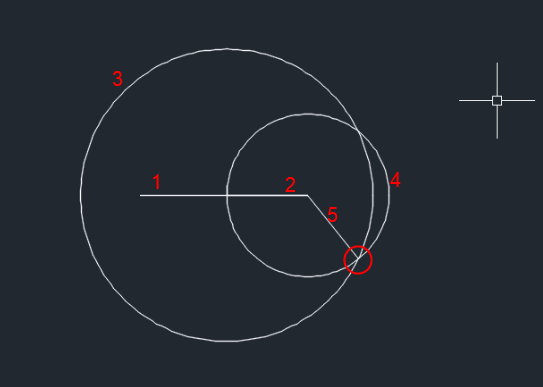
A falakat a legegyszer?bben az Offset eszközzel rajzolhatjuk meg. Megcsináljuk a bels? alaprajzot, majd kitoljuk az összes falat. Írjuk be hogy Offs
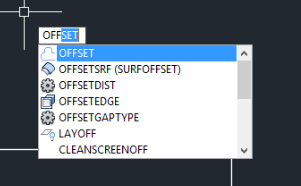
Írjuk be a fal vastagságát, vagyis amennyivel el szeretnénk csúsztatni a vonalakat.
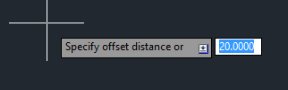
Majd kattintsunk a lemásolandó vonalra, ekkor szaggatottal ki lesz jelölve:
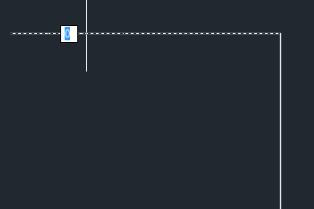
Mozgassuk az egeret abba az irányba, amerre az új vonalat el szeretnénk helyezni:
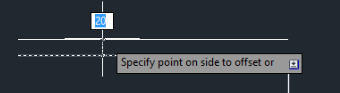
Majd kattintsunk, ekkor leraktuk az új vonalat, de még mindig offset üzemmódban vagyunk. Jelöljünk ki egy másik vonalat, és toljuk el azt is:
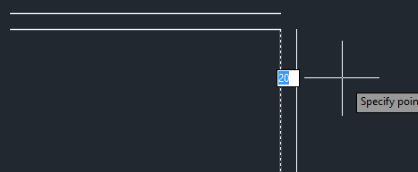
Ha nem akarunk több vonalat eltolni, akkor ESC.
Offset eltolás után a sarkokat ki kell tölteni a Fillet eszközzel.
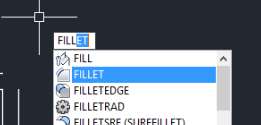
Jelöljük ki azt a két vonalat, amik között sarkot akarunk építeni:
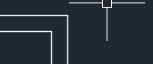

1. írjuk be hogy ext (extend) 2. válasszuk ki azt a vonalat, ami a végét fogja jelenteni a meghosszabbítandó vonalnak, majd enter, majd válasszuk ki a meghosszabbítandó vonalat.
válasszuk ki az arc 3 point-ot:
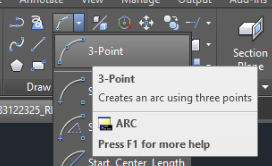
Majd nyomjuk le a "c"-t, enter, kattintsunk a két határoló egyenes közepére,
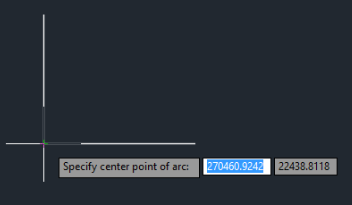
Ezután pedig határozzuk meg a végpontot.
Ha egy objektumot egy vonalhoz képest párhuzamosra akarunk elforgatni, akkor azt így kell:
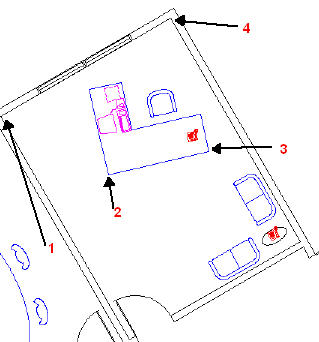

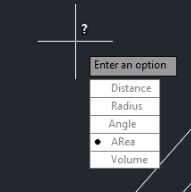

- a 2d-s elemet amit importálunk, fel kell robbantani, ha az egy block elem.
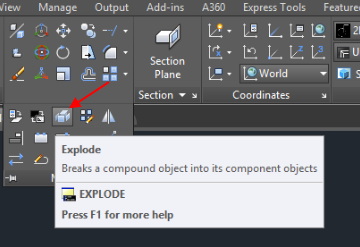
írjuk be hogy H:
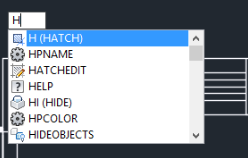
Ekkor megjelenik fent a hatch menü

Vigyük az egeret egy körbezárt terület fölé, ekkor besraffozza, ha bele is kattintunk, akkor kitölti:

A Dimension nem más mint a méretet jelz? nyilak (annotációk) elhelyezése az objektumokon. Ez kell?en trükkös tud lenni. Dimension-t rakhatunk az objektumokra a model térben és a papír térben is. Végül is az egész tervrajz készítés arra megy ki, hogy a végén megmutassuk a különböz? méretekben hogy a model mekkora.
A projektben mindig ki van választva egy aktuális dimension stílus ami megszabja, hogy milyen stílusban, milyen nyíl fajtákkal és bet? méretben jelenjenek meg a dimension-ök. Azt is itt lehet beállítani, hogy egy adott stílus annotative (magától skálázódó) legyen e vagy sem (lásd lentebb) és hogy milyen dim scale -el kerüljön megrajzolása (lásd lentebb). A dimension stílusokhoz tartozik egy külön képerny?. A DIMSYTLE-al nyithatjuk meg a Dimenzió stílus böngész?t.
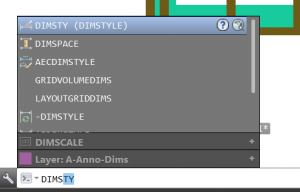
A Dimesion stílus böngész?ben választhatjuk ki hogy melyik leyen az aktuális dimenzió stílus és annak beállíthatjuk a tulajdonságait:
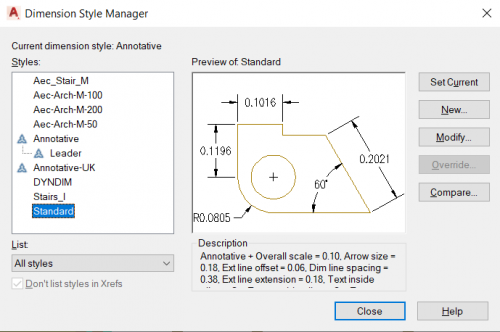
Válasszuk ki a Standard stílus és bal felül nyomjuk meg a Set Current gombot.
Nyomjuk meg a Modfiy gombot.
https://www.thesourcecad.com/understanding-annotation-scale-in-autocad/ Amit eddig értek: Miel?tt elkészíteniénk a layout (papir space) rajzokat, el kell dönteni, hogy melyik viewport milyen arányú lesz, hány a hányhoz, pl 1:50-hez vagy 1:25-höz. És ezekhez az arányokhoz megfelel? méret? dimension stílus szükséges. De az annotative dimesnion lehet?év teszi, hogy adaptálódjon ezekhez a méretekhez.
...TODO...
A PAGESETUP parancs hatására megnyílik a Layaout lista, amiben minden layout-hoz beállíthatjuk a papír méretet és dimension scale-t:
Ha itt kiválasztunk egy Layout-ot, akkor a Modify gombbal tudunk belépni a beállításaiba.

Középen van a papír méret állító (tipikus az A3) és középen alul van az arány, ami az adott layout-hoz tartozni fog.
Warning
Ha a Papir térben a dimension-ök rossz értéket mutatnak, akkor tuti hogy az alábbiak egyikével vagy többel is gond van
DIMSTYLE command -> select dimension style -> Modify -> Primary units -> Measurement scale:
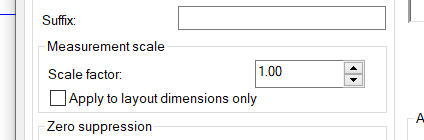
Legyen 1.
https://knowledge.autodesk.com/support/autocad/learn-explore/caas/CloudHelp/cloudhelp/2020/ENU/AutoCAD-Core/files/GUID-D77085A3-6E4C-4C18-AD70-21F54ED72492-htm.html
A system vairable-t úgy kell átállítani, hogy beírjuk a parancsot, és akkor a parancssorban beírhatjuk az új értéket:

Azt szabályozza, hogy a dimension egy objekutm legyen, vagy különálló darabok (nyil, vonal szöveg). Valamint képes valamilyen szinten együtt mozogni (n?ni, csökkeni) az ponttal amire mutat (2-es opció)
Verify if the following variables are set as follows (type these on the command line in AutoCAD):
A méretarány választó csak akkor jelenik meg az alsó sávban lév? vezérl?k között, ha egy Layout-on kiválasztunk egy view-port-ot.
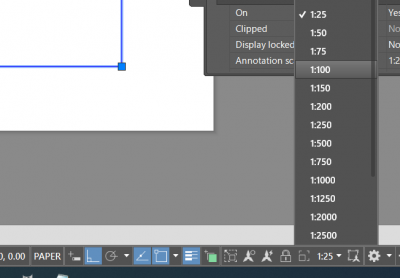
A viewport méretarányának a beállítása nagyon fontos, mivel a viewport-ban mért távolságok csak a model egy síkra vetített pontjainak a távolsága, aminek nincs köze a model térben szerepl? "valódi" méretekhez. Ezért a viewport-ban a dimension-öket mindig súlyozni kell, hogy ezt korrigáljuk a valódi méretre. Erre szolgál a dim scale linear (lásd lentebb). Ezt a súlyt a méretarány beállítása után automatikusan beállítja az AutoCAD.
Ha ezt nem állítjuk be, akkor el?fordulhat, hogy teljesen random értékeket fogunk kapni mikor a viewport-on rakunk dimension-öket az ábrára.
https://knowledge.autodesk.com/support/autocad/getting-started/caas/CloudHelp/cloudhelp/2020/ENU/AutoCAD-Core/files/GUID-30D6D9C8-AB99-47D1-B420-3D4EB6C7B0D1-htm.html#:~:text=Dimension%20scale%20affects%20the%20size,the%20extension%20line%20origin%20offset.
A Dimension scale mindennek az alfája és az omegája a papír térben. Mikor a Paper space-ben dimension-t rajzolok, akkor valójában a layout léptékében mérem meg a benne lév? model 2D-s vetületét. Ahhoz hogy egy mérésnél ugyan azt a számot kapjam ami a model térben a model tényleges mérete, be kell állítsam a dim scale linear értékét minden egyes dimension esetében pont akkorára ami megfelel a layout léptékének. Vagy valami ilyesmi.
Ha kiválasztok egy tetsz?leges dimension-t amit a Papír térben rajzoltam, akkor annak a Properties ablakában láthatom, hogy mekkora volt a méretarány amivel pl. a hosszat számolta:

Ez azt jelenit, hogy ezzel a számmal szorozta meg a viewport-ban mért hosszt.
Na most. Ezt nem kell elvileg kézzel állítgatni, hanem mikor a viewport-hoz beállítjuk a méretarányt (lásd fentebb) akkor ezt automatikusan a megfelel? értékre állítja a rendszer. A képen látható -2.5-öt is az AutoCAD állította be.
Warning
Ha nicsenek speciális objektumok a model-ben akkor pusztán a viewport-ban történ? zoom-olás közben is a Dim scale linear-t a program automatikusan átállítja. Ellben ha van pl egy lépcs? is a model-ben akkor zoom után nem fogja átállítani ezt és véletlen szer? számokat fogunk kapni. Ezzel ellentétben a jobb alul beállítjuk a viewport scale -jét akkor be fogja állítani a program az összes dimension-ben a Dim scale linear értékét megfelel?en.
Be kell állítani, hogy méterben számolunk, és hogy a model 1:50 arányú lesz. Ehhez válasszuk a bal fels? A -betüt, majd Drawing Utilities -> Drawing setup
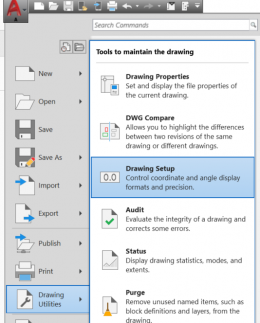
Itt állítsuk be a Utility fülön hogy méterben és m2-ben számolunk:
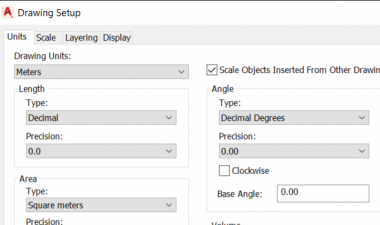
Valamint a Scale fülön a 1:50-es standard arányt:
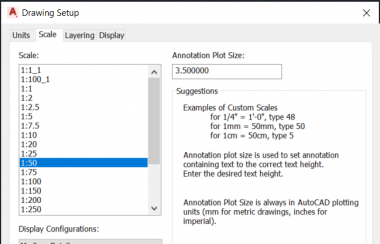
Az építészeti készlet els?sorban a Home tab-on a Tools legördül? alatt található:
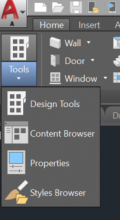
Itt két fontos paletta van. Az egyik a Design Tools, ahol az alap elemeket választhatjuk ki:

Itt az a baj, hogy nem látjuk az egyes építészeti elemek variánsait.
Note
Régebbi AutoCad verziókban itt voltak további fülek, ahol a variánsokból válogathattunk
Ha további variánsokat akarunk látni, akkor nyissuk meg a Tools legördül? menüb?l a kis barna ecsetet, a Style Browser-t:

Itt az Object Type listában ki kell választani az elem típust, pl Wall-assembly, majd láthatjuk alatta a variánsokat. Ezeket valahogy lehet b?víteni, ezek eszköz készletek, amiket külön be lehet tölteni az AutoCad-be.
A másik lehet?ség hogy a Desigen Tool palettán kiválasztott elemnek a Properties palettáján megnyomjuk a Brows gombot, akkor ugyan úgy megnyílik a Style Browser ahol válogathatunk az altípusokból.
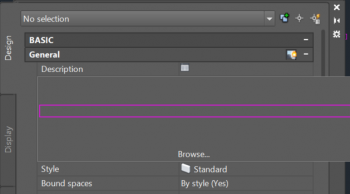
További objektumokat a Design Tool Catalog-ból tudunk kikeresni. Ehhez válasszuk a Home tab-on a Content Browser lehet?séget. A Content Browser-ben meg fog jelenni egy csomó katalógus. Az építészeti objektumok a Design Tool Catalog Metrics katalógusban vannak.
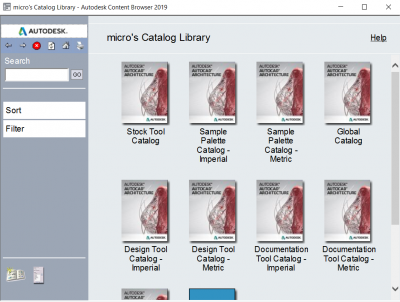
Kattintsunk rá. Meg fog nyíli egy nagyon béna menü a bal oldalon ahol f?kategóriát választhatunk. Pl. Stairs and Railing. Itt ha elmegyünk egy konkrét elemig, és ott job click, akkor hozzáadhatjuk a lokális palettához:
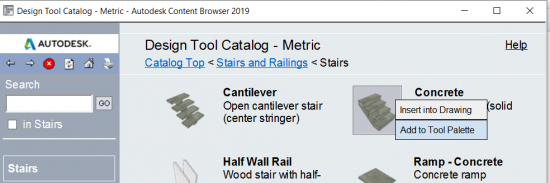
Ekkor a Style Browser-ben meg fog jelenni ez is ha eddig még nem lett volna ott. (De azért a legtöbb dolog már ott van)
Ahhoz hogy a composite view-ban bizonyos falakat eldugjunk, hogy belássunk az épület belsejébe, válasszuk ki az adott falat, vagy alapot, majd a jobb alsó sarokban válasszuk az Isolate Object kockát, és azon belül a Hide-object lehet?séget.

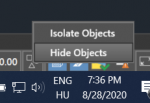
Egymás után több elemet is eldughatunk, majd a végén egy kattintással visszahozhatjuk ?ket.
A construction lines olyan segédvonalakat jelent, amik végtelen hosszúak, és arra szolgálnak, hogy más objektumokat pozicionálni tudjunk.
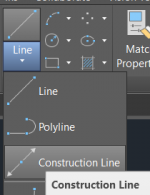
Kék szín?ek. Relatíve tudjuk ?ket pozicionálni más objektumokhoz képest. Ha az egeret csomópontok fölé visszük, akkor vagy függ?leges vagy vízszintesen jelennek meg. Ekkor ha kattintunk, akkor ahhoz a ponthoz képest lehet eltolni valamerre.
Minden AutoCad Architecture Desigen-tool objektum el?re gyártott kategóriába van sorolva, pl Wall, Stairs, Slab, Door, stb. Minden objektum típushoz tartozik egy stílus, ami megszabja az adott objektum tulajdonságait. Pl minden faltípushoz más és más stílus tartozik. Mikor a Conet Browser-ben böngészgetünk, valójában egy stílust fogunk egy kategórián belül kiválasztani.

A stílusban meg lehetnek határozva széls? értékek, pl méretre tól-ig, hogy mi az amit be szabad állítani. Pl a fa-lépcs?khöz készített stílusban meg tudjuk mondani, hogy minimum és maximum mekkra lehet egy fok, ami gyártási el?írás lehet, és ha ezt a stílust használjuk egy lépcs?re, akkor nem fogja engedni a program hogy ett?l eltérjünk. Mikor kiválasztunk egy Elemet a Design Tool palettáról (pl Wall),
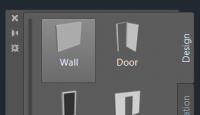
akkor az objektumhoz tartozó Properties ablakban a Design fülön láthatjuk, hogy a f?kategórián belül milyen stílus tartozik az adott elemhez. Egy fal esetében ez jelentheti a teljes falszerkezet leírását.
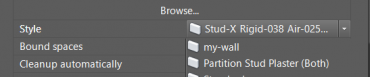
A projektünkhöz rendelt stílusokat a Syle Manager-ben tekinthetjük meg vagy hozhatunk létre újat.
A stílus Manager-t a STYLEMANAGER' paranccsal nyithatjuk meg.

Tehát itt csak azok jelennek meg amik hozzá vannak rendelve az aktuális projekthez, a Design Tool Catalog-ben lév?k itt nem jelennek meg. Láthatjuk, hogy a baloldali kategória fának a gyökre az aktuális rajzunk. A gyökér alatt vannak az el?re gyártott kategóriák és benne a jelenleg létez stílusok.
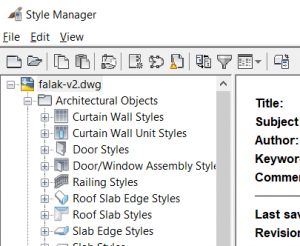
Új kategóriát nem, de új stílust létre tudunk hozni. A kategória megszabja a stílus lehetséges TAB-jait és annak attribútumait, vagyis a kategória egyfajta templét. Pl ha kiválasztjuk a lépcs? kategórát, és azon belül a Wood-Saddle lépcs?t, akkor láthatjuk hogy a Stairs templéthez olyan beállítások tartoznak, ami csak a lépcs?re értelmezett, mint pl a lending hossza, vagy egyedi számítási szabályok, amivel megszabhatjuk a lépcs?fok hosszának és magasságának a tartományát.
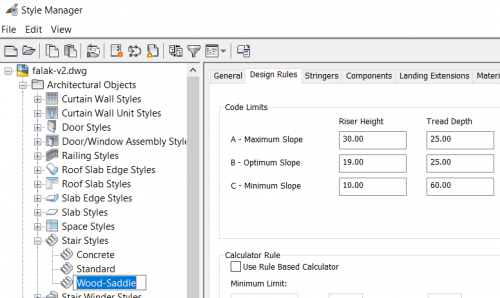
A fal kategória templétje lehet?vé teszi, hogy egy fal stílushoz definiáljuk a falszerkezet rétegit, azok vastagságát és egymástól való távolságát valamint a rétegek anyagát. A Design Tool Catalog-ban lév? összetett fal elemek mindegyike egy ilyen módon el?re elkészített fal stílus. A Design Tool Catalog-ben sok el?re gyártott fal típus stílus van favázas falakra is, pl itt egy küls? tégla borítású, rains-screen-el ellátott küls? szigetelés? fal a katalógusból:
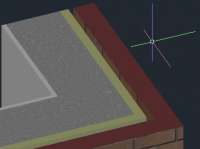
Ha ezt megnyitjuk a Style Manager-ben, akkor láthatjuk, hogy milyen rétegek vannak hozzá definiálva:

Láthatjuk, hogy összesen 5 réteg van definiálva a falhoz. Fontos oszlopok a Width és az Edge Offset. A Width azt mondja meg, hogy az adott réteg milyen vastag a szerkezetben, az Offset, hogy mennyivel van eltolva az el?z?höz képest. Ha vastagságnak a BW-t (Base Width) választjuk, akkor a model térbe helyezett falnál az adott réteg vastagsága a Properties fülön beállított Width értékb?l fog jönni:
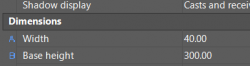
A rétegeknél mind a Width-ez mind az Offset-hez képletet is megadhatunk, hogy a BW-hez képest mekkor legyen az értéke. Oszthatunk, szorozhatunk, kivonhatunk ...
Az ablakok és az ajtók az összes rétegét át fogják lukasztani a falnaik.
https://knowledge.autodesk.com/support/autocad-architecture/learn-explore/caas/simplecontent/content/adding-stairs-autocad-architecture.html
A lépcs? egy nagyon trükk?s objektum, még nem sikerült 100%-ban megfejtenem hogy hogyan m?ködik. Az AutoCAD-ben vannak beépített objektum típusok, amikhez saját tab-okat készít az objektum típus gyártója. Ezek a beépített Architecture objektumok kombinálhatók egymással és együtt tudnak m?ködni, ezért el?nye ezeket használni ahelyett hogy magunk modelleznénk le egy adott építészeti elemet. Ilyen kombó pl a stair, slab és railing hármas, amik szépen kombinálhatók.
A Syle manager-ben minden beépített AutoCAD kategóriához hozhatunk létre új stílusokat. A stílus határozza meg minden objektum tulajdonságait (lásd fentebb)

A Style Manager-ben a lépcs? egy külön f?kategóra. Itt láthatjuk azon lépcs?k stílusát, amit már hozzáadtunk a projekthez:
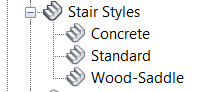
A lépcs?k elkészítése nem egyszer? feladat. Ráadásul egy olyan különleges objektum, ami TOP view-ban csak egy vázlatnak látszik (ahogy a tervrajzon is szerepelne) míg az összes többi nézetben 3D-s objektum. Ezen felül a kívánt forma és méret elkészítése id?igényes folyamat lehet (egy kezd?nek, mint én)
Minden lépcs? a következ? elemekb?l épül fel:
Note
Egy lépcs?nél a stílusa határozza meg az anyag vastágságot és anyag típust, és majd a példányosított objektumban adhatjuk meg a fokok hosszát, magasságát és a lépcs? kívánt magasságát és fokszámát, a többit majd a program kikalkulálja
Minden lépcs? stílusban meghatározhatjuk a fenti 5 elem tulajdonságait, minimum és maximum méretüket, egymáshoz képesti arányukat, vastagságukat és anyagukat.
Design rules:
Az els? fülön a lépcs?re vonatkozó szabályokat adhatjuk meg. Egy adott anyagból csak bizonyos paramétereknek megfelel? lépcs?t lehet készíteni, ezért ezeket minden lépcs? típushoz szabályozni kell.
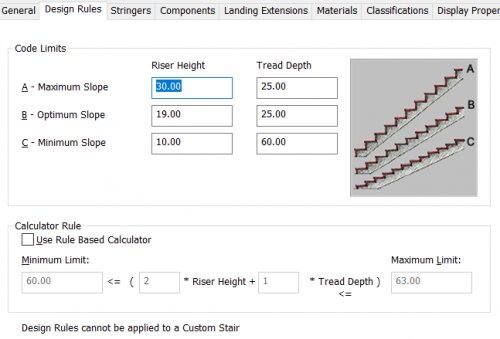
Három lejtési szöget adhatunk meg és mind a háromhoz egy maximális fok szélességet. A közbüls? értéket interpolálja a rendszer. Ezen felül meg lehet adni szabályt, hogy mekkora a:
min < X*fok-magasság + Y*fok-szélesség < max
Stringer (hossztartó)
A második fülön tetsz?leges számú hossztartót adhatunk a lépcs? típushoz aminek meg lehet adni hogy hol fusson (jobb-bal-közép), a szélességét, hogy a mennyire legyen eltolva a megadott vonaltól (offset) hogy milyen mags legyen a fok kivágás alatt és a landing alatt.
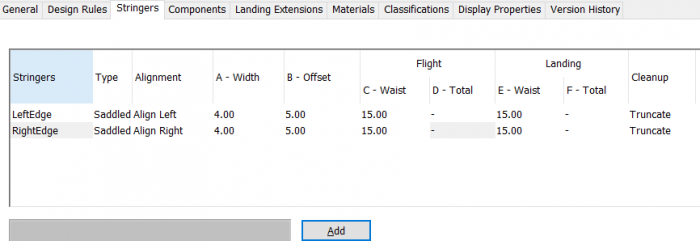
Gyakorlatilag az offset segítségével tetsz?leges számú hossztartót betehetünk a lépcs? alá.
Component
A component fülön állíthatjuk be a fokok és a landing tulajdonságait (kilógás, vastagság).
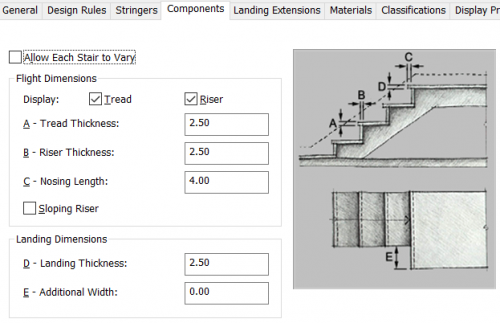
Lending extensions: A pihen? túllógásait adhatjuk meg
Materials: A felsorolt 5 elem milyen anyagokból van. Egy fa lépcs?nél az összes fa lesz.
A lépcs?knek 4 féle fordulási típusa van (Turn type), amik abban különböznek, hogy merre és mennyit fordul a lépcs? mire felér a kívánt helyre.
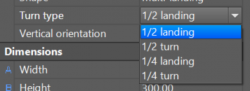
További lehet?ségek:
A Turn type-ot a lépcs? típus kiválasztása után a Properties ablakban tudjuk megváltoztatni.
https://knowledge.autodesk.com/support/autocad-architecture/learn-explore/caas/CloudHelp/cloudhelp/2021/ENU/AutoCAD-Architecture/files/GUID-D0D8657B-A875-4FDD-97BF-57DAD75B0A61-htm.html
A teljes listája a variációknak az alábbi ábrán látható:
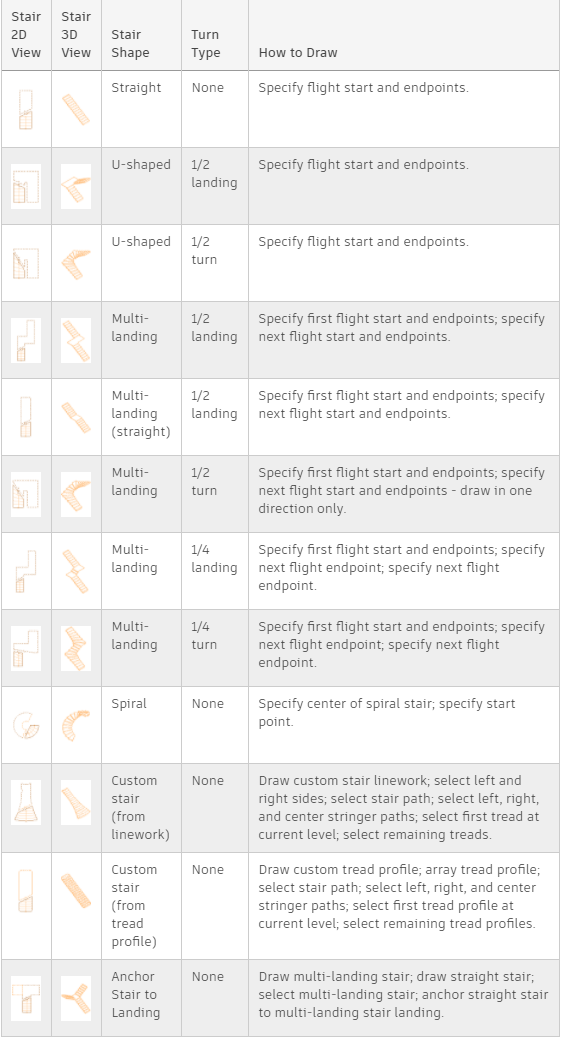
A lépcs? rajzolását mindig TOP nézetben célszer? csinálni. Akár úgy hogy megrajzoljuk a lépcs? alaprajzát poly-line-al:
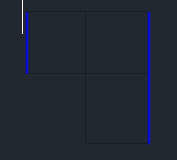
Majd a rajzolást a a STAIRADD paranccsal indíthatjuk el.
Ekkor a parancs sorban megjelenik egy rakat beállítási lehet?ség, pl a Style megnyomásával beugorhatunk a lépcs? stílus szerkeszt?be. A Shape megnyomásával kiválaszthatjuk a lépcs? alakját ami lehet U, egyenes vagy spirális.
A másik alakot befolyásoló tényez? a Turn type amint már láthattunk a fenti táblázatban. Némi átfedést érzek a kett? között. Az összes alap beállítást megtalálhatjuk a Properties fülön is:
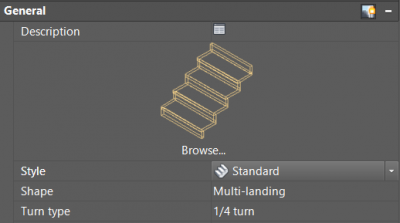
Mikor a lépcs? már ki van választva, akkor a Properties/Dimensions fülön láthatunk egy kék ábrát A-t?l F-ig, ahol a lécs? elemei vannak megjelölve bet?kkel. Minden bet?höz tartozik egy beállítása a Properties fülön:
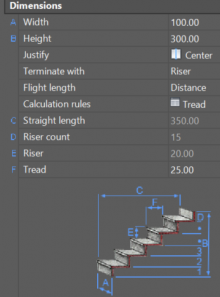
Itt a lépcs? 5 alapvet? tulajdonságát állíthatjuk be. (Hossz, magasság, fok szám, fok mélyság, fok magasság)
Kicsit lejjebb tekerve a Properties/Floor settings fülön beállíthatjuk a padló alsó és fels? magasságát is:
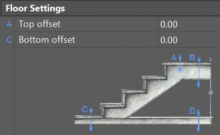
Ha pl. a fels? szinten még lesz egy lépés álló XSP szigetelés és azon egy meleg burkolat, akkor annak a vastagságát bele kell számolni az offset-be. Ugyan ez igaz a földszinten is.
Nézzük meg, hogy miket kell beállítani egy lépcs? létrehozásához:
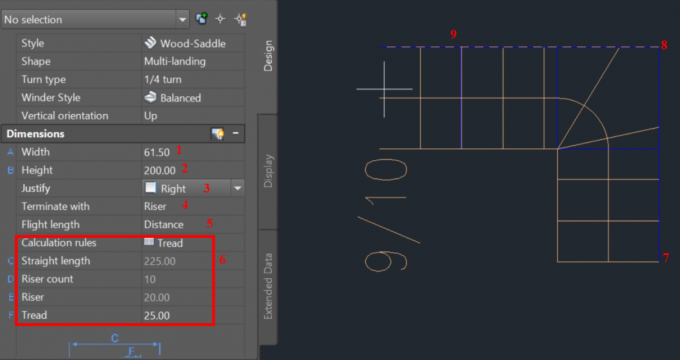
Ha balra fog fordulni a lépcs?, akkor állítsuk a Justify értékét Right-ra, és az el?re elkészített polyline jobb oldalán alul indítsuk el a lépcs?t, és ott ahol azt akarjuk hogy beforduljon (beleszámolva a kanyar utáni szélességet is) tegyük le a következ? pontot, majd mozdítsuk balra az egeret, ekkor el fog kanyarodnai balra a lépcs? és az lesz a felülnézeti legfels? pontja, ahova a második pontot raktuk, vagyis a vízszintes szárának a fels? vonala.
Azt hogy melyik paramétert állíthatjuk be, azt a Calculation rules -ra kattintva választhatjuk ki:
Ekkor megnyílik a Calculation Rules ablak.
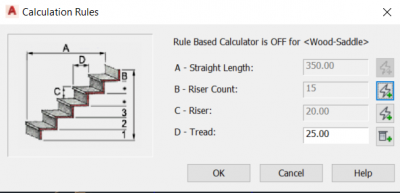
Itt a kis villámok és + jelek ki be kapcsolásával választhatjuk ki, hogy melyik paraméter tállítjuk mi, és melyiket a program:
Itt ki is próbálhatjuk hogy a Stílusban szerepl? Design Rules-nak megfelelnek e a kívánt értékek. (Syle manager -> Star Styles -> .. -> Design rules). Ha nem azonnal figyelmeztetést kapunk.
Ha olyan lépcs?t gyártunk le ami vagy nem felel meg a design rules-nak vagy a Turn type-nak, akkor fog megjelenni a figyelmeztet? háromszög felülnézetben. Lásd lentebb.
Ha egy lépcs? ki van választva a model térben, akkor megjelenik a szokásos objektum típus specifikus zöld tab fel?l (jelen esetben lépcs? specifikus), ahol speciális lépcs? beállításokat találhatunk:
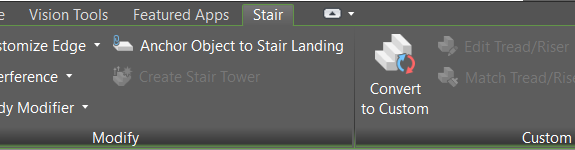
Ha a lépcs? nem megvalósítható a beállítások alapján (nem fordul eleget, vagy nincs benne elég fog, túl alacsonyak a fokok, stb..) akkor egy sárga felkiáltó jel jelenik meg a lécs? közepén felülnézetben, és nem fog megjelenni a lécs? 3D-s képe a többi nézetben:
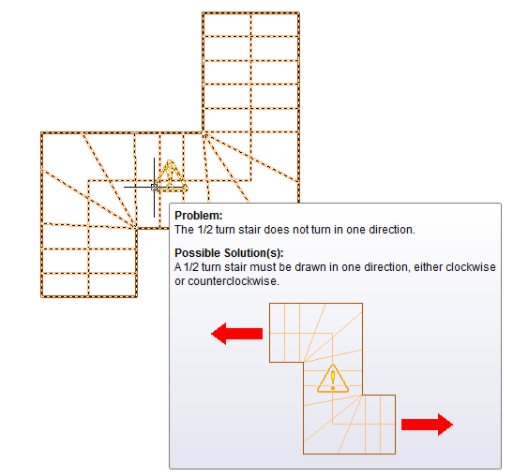
Ha az egeret a felkiáltó jel felé visszük akkor nagy nehezen, ha tényleg a sors is úgy akarja, akkor megjelenik egy magyarázó szöveg, amiben megtudhatjuk hogy mi a baja a lépcs?nek. Ezen a ponton már nem lehet a Turn type-on választatni.
A szabásminta elkészítésének egyik lehetséges módja, hogy a papír térben egy viewport-ban oldal nézetet állítunk be, majd amíg a model tér aktív a viewport belsejében beállítjuk a méretarényt.
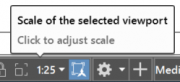
Warning
Ha nem állítjuk be a méretarányt, akkor a program nem fogja nekünk automatikusan beállítani a Dim scale linear értékét, amivel súlyozza a viewport-on mért értékeket. Ez csak primitív testekb?l felépül? model esetében nem gond, de ha pl egy lépcs? is van a model térben, akkor a méretarány beállítása nélkül nem fogja tudni az AutoCAD automatikusan beállítani a Dim sclae linear értékét.
Majd rajzoljunk rá már a papír térben a lépcs?re, és arra tegyünk dimension-öket és hatch-et.
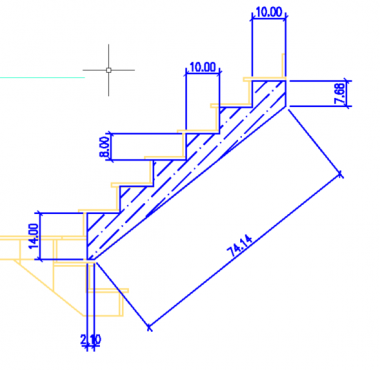
Szerintem a lépcs? valódi tartószerkezetét már nekünk kell megtervezni, ezt a beépített lépcs? nem tartalmazza.
A lépcs? nyílás kivágása egy pontos magasságban a lépcs?fokok fölött úgy hogy tutira ne verjük be a fejünket nem olyan egyszer? ha bonyolult a lépcs? alakja, plána he tekeredik vagy L alakú. De ezt automatikusan meg tudja csinálni a program a slab és stair úgynevezett interference (kölcsönhatás) segítségével. Ezért jó ha AutoCAD Architecture elemekb?l építkezünk. Ennek ráadásul az a nagy el?nye, hogy ha változik a headroom, akkor a nyílást is automatikusan hozzá fogja igazítani a program.
Ha a födém slab objektum típusból van, akkor a lépcs? Headroom height mez?je alapján magától megfelel? nyílást tud vágni a slab-ben a program. A lépcs? interference beállításai a lépcs? Properties ablakában vannak, ahol megadhatjuk hogy mekkora a fejmagasság és hogy balra és jobbra mennyit kell elhagyni:
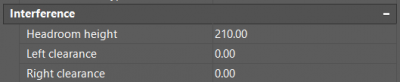
Ez a 'kölcsönhatás' tetsz?leges box típusra nem m?ködik, ezért az a legegyszer?bb ha tesztünk egy ideiglenes slab-et a födémbe a nyílás kimérésére, még akkor is ha a slab-et kés?bb kidobjuk mert a födém szerkezetet manuálisan modellezzük. Az alábbi képen a slab lila:
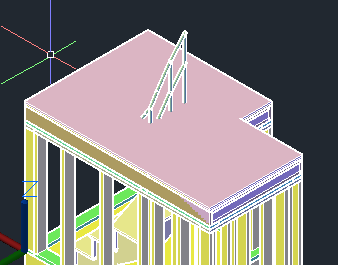
Ha kiválasztjuk a slab-et (lila) akkor meg fog nyílni a slab custom zöld tab-ja. Itt válasszuk az Interference -> Add lehet?séget.
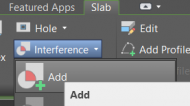
Ezzel meg tudjuk mondani, hogy kivel interferáljon a slab objektum. Az Add gomb megnyomása után válasszuk ki a lépcs?t, majd ENTER. Ekkor a parancssorban meg fog jelenni két választási lehet?ség:
Válasszuk a Substract lehet?séget. Majd meg fog jelenni a Headroom height értékének megfelel? kivágás a slab-en. Ezt akár szabásmintának is használhatjuk.
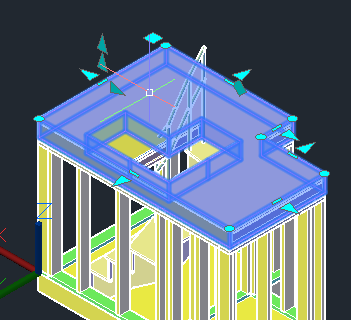
A korlát is egy speciális beépített objektum, ami ugyan úgy megjelenik a Style manager-ben mint a lépcs? vagy a slab. Akárcsak a slab, szoros szimbiózisban van a lépcs? stílussal, de nem csak lépcs?re lehet rakni, készíthetünk szabadon álló korlátot is teraszhoz.
Ugyan úgy megvannak a saját jellemz? tulajdonságai:
Ugyan úgy ahogy a lépcs?k esetében, a Style manager-ben csak azok a korlátok fognak megjelenni, amiket már hozzáadtunk a projekthez, tehát nem minden ami a katalógusban fellelhet?.
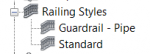
A korlátok majdnem minden porcikáját a stílus határozza meg, a példányosított objektumban csak nagyon csekély ráhatásunk van a korlát megjelenésére:

Ha kiválasztottuk a korlát stílusát, akkor els?re választani kell hozzá egy lépcs?t. Az hogy a lépcs? bal vagy jobb oldalára, vagy esetleg középre fog kerülni, a korlát, a Properties/Location-ben az Anchor beálltással módosíthatjuk.
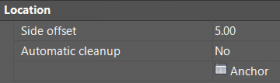
Ha rákattintunk az Anchor-ra akkor megnyílik az Anchor beállítás ablak.
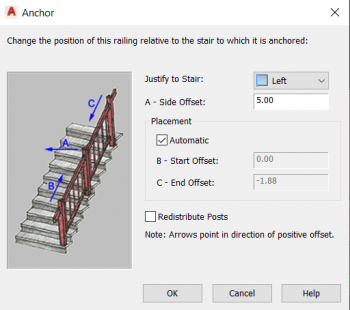
Itt a Justify to stairs beállítással tudunk tudjuk megmondani, hogy a lépcs? melyik oldalán legyen.
Lehet?ség van rá, hogy szabadon álló korlátot tegyünk teraszra, ami nem kapcsolódik lépcs?höz. Egyedülálló korlátot bármilyen korlát típusból készíthetünk. Két módszer közül választhatunk:
Ahhoz hogy tetsz?leges pontok mentén végigmenjünk a korláttal, válasszuk ki a megfelel? korlát stílust. Ekkor megjelennek a parancssorban a választható lehet?ségek:
Válasszuk az Attache lehet?séget, majd a None-t.
Ezt akár a Properties ablakban is kiválaszthatjuk. Ekkor elkezdhetünk pontokra rábökni a model térben, ami kijelöli a korlát útját.

A pontok csak egy síkban lehetnek.
A másik lehet?ség, hogy rajzolunk egy polyline-t, ami kijelöli a korlát útját.
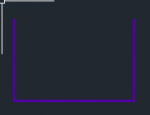
Majd a Tool Palett-en jobb klikk a Railing-re, és válasszuk az Apply Tools properties to-> Polyline lehet?séget.
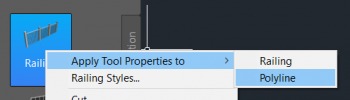
Ekkor kiválaszthatjuk a polyline-t. Rá fog kérdezni, hogy a vonalat kitörölje e:
Felülnézetben tudjuk mozgatni a korlát egyes szakaszait el?re vagy hátra ha a korlát szakasz közepén lév? apró kék nézetet megfogjuk és valamerre meghúzzuk. Ekkor számszer?en is megadhatjuk mennyit szeretnénk rajta mozgatni.